Zotero一款好用的文献管理工具,它可以帮助用户们在文献数据库中,检索自己所需的文献资料,同时还可以支持添加PDF、图像等,所以快来下载体验吧!
软件介绍
Zotero是一款文献管理工具。它可以帮助用户进行文献的收集、组织、引用和共享。Zotero最大的优点就是能够对在线文献数据库网页中的文献题录直接抓取,且支持添加pdf、图像、音频和视频文件、网页快照、还有其他任何内容。
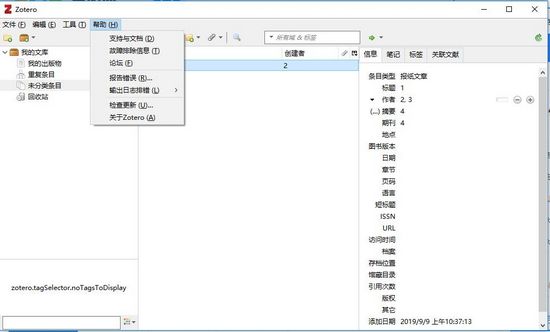
软件特色
1.个人研究工具
是唯一可以自动检测网页浏览器内容的研究工具,只需点击一下即可将其添加到个人图书馆。无论是在搜索arXiv.org上的预印本,JSTOR的期刊文章,“纽约时报”的新闻故事,还是在用户的大学图书馆目录的书籍,软件都可以帮助用户研究,并同时支持数千个网站。
2.能存储任何内容
可以添加PDF、图像、音频和视频文件、网页快照、还有其他任何内容,软件会自动索引用户数据库中的全文内容,使用户能够通过一些简单的按键来确切找到自己需要查找的内容。
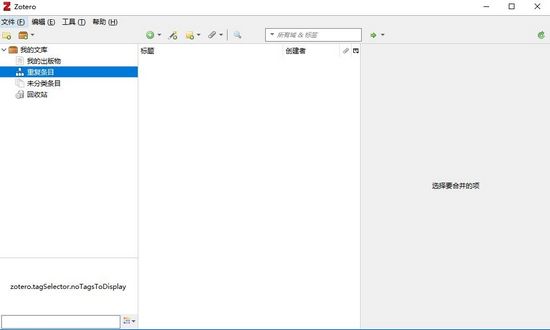
3.结构清晰,无需重复创建文件夹
内容可以添加到任何数量的命名集合和子集合,反过来,也可以根据需要进行相应的组织。
4.能自动添加标签项
可让用户立即过滤内容库,以查看匹配的项目。
5.完美的引用功能
只需将一个或多个引用处理拖出软件,就可以直接添加对电子邮件、Google Doc或其他编辑器的引用。
6.始终如一的风格
本地集成强大而灵活的引文风格语言(CSL),此外还支持数千种出版格式,可每天更新更多样式。
7.与世界分享或说不
Zotero组可以是私人或是公开,开放或关闭,全都由用户自己决定。
安装方法
1.打开安装软件之后,直接点击next
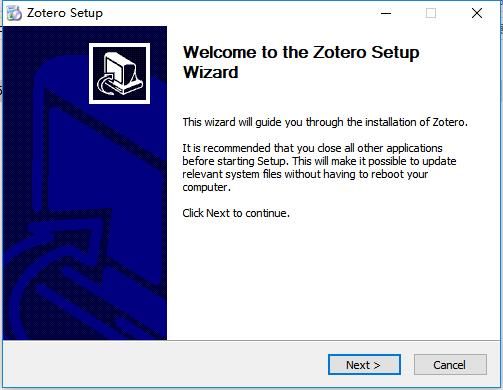
2.这里会让你选择安装模式,这里我们直接选第一个就行
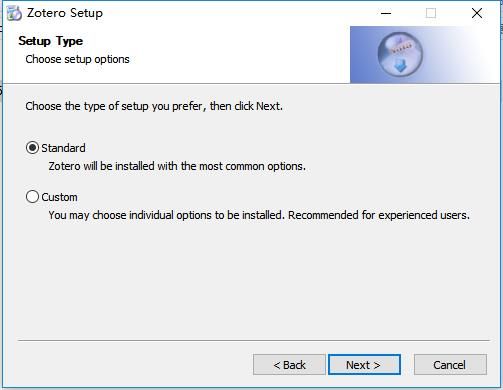
3.这里会让你确认安装路径,不知道为啥不能更改,可能是需要我们直接手动输入路径,不过不建议,因为不小心输入错误,可能就会造成软件崩溃
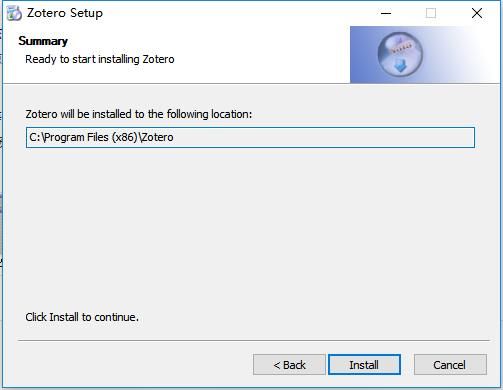
4.接着等待系统安装即可
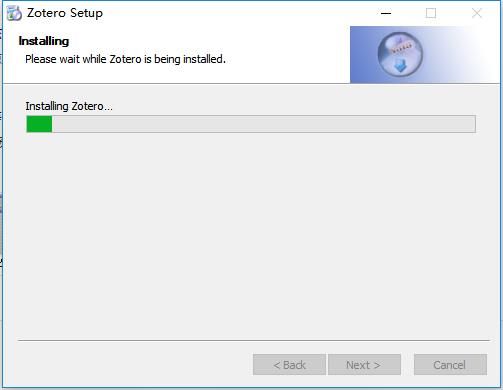
5.安装完成后,点击finish完成安装即可
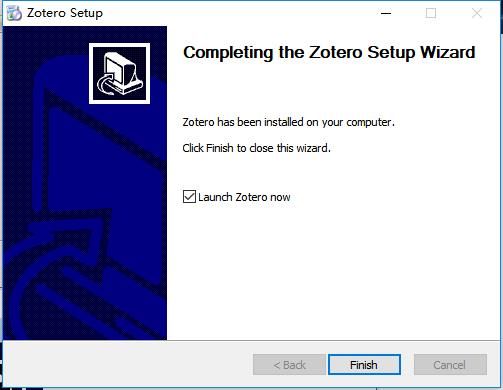
怎么使用
1.打开软件之后,可以点击小图所示的地方,新建一个条目

2.这里的种类有很多,你可以建立报纸,期刊,书籍等等
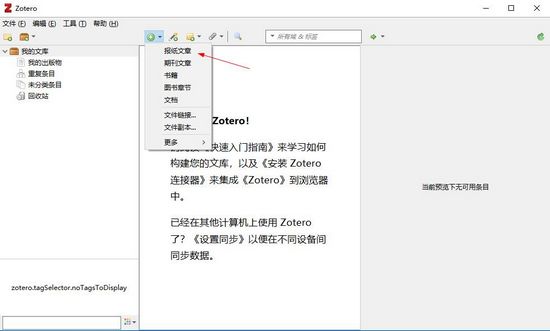
3.建立好条目之后,我们可以在右侧的信息窗口中,对其进行信息编辑
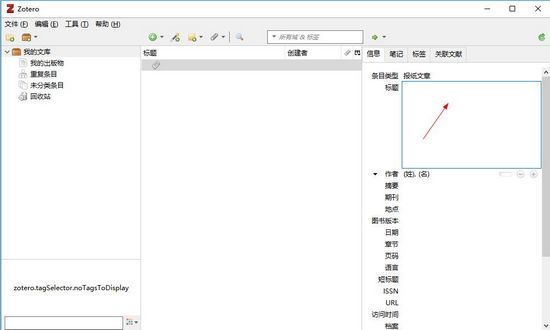
4.只要单击对应项目,就可以进行信息编辑
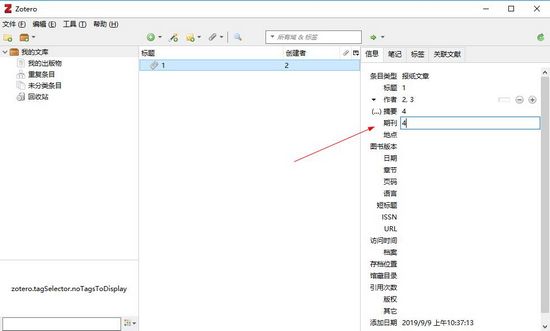
5.当然也可以对其,进行笔记,标签等条目的编辑,我们只要点击【添加】
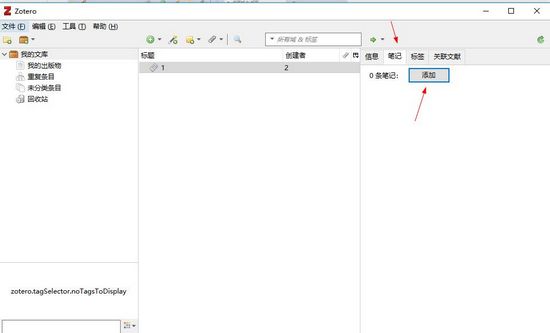
6.单击添加之后,就会出现一个文本编辑窗口,这里就可以自由的输入对应内容
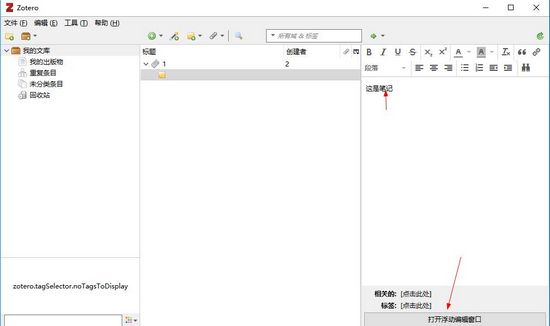
7.接着点击浮动编辑窗口,找到自己刚才编辑的1条目,进行关联,在点击【OK】即可
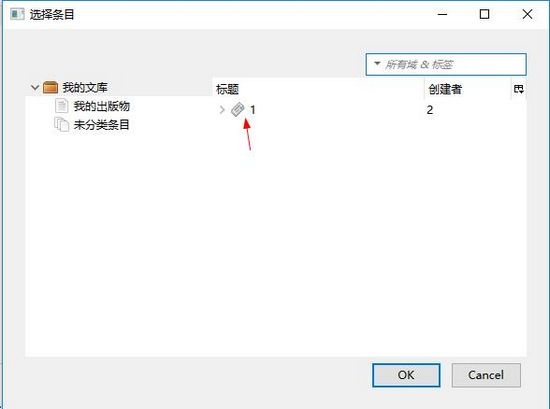
8.除此之外,我们可以右键条目,进行删除,添加附件等操作
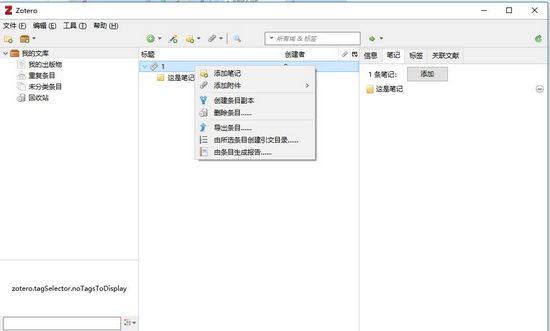
9.也可以直接托动条目到左侧的分类项目里,进行分类,这里以【我的出版物为例】

10.最后将下图所示的内容【√】选起来即可
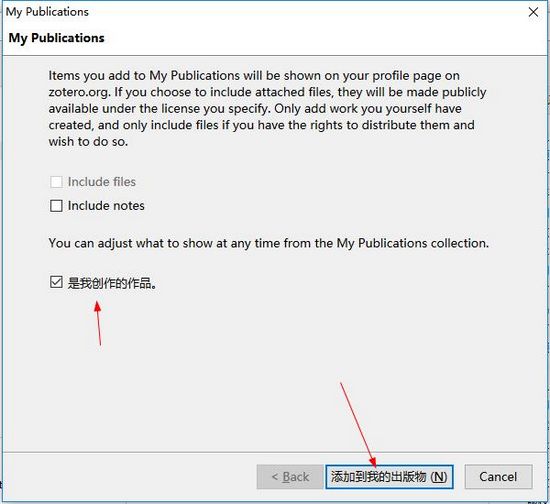
如何word关联
1.找到想要关联的内容,右键选择【由所有条目创建引文目录】
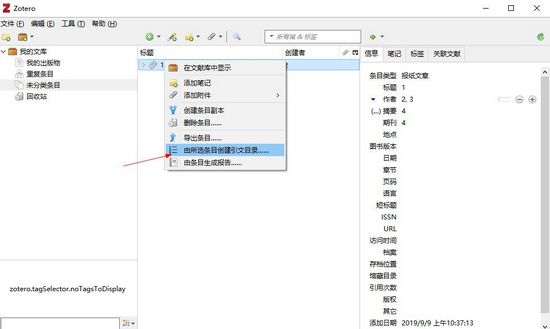
2.这里我们可以根据所需的要求,进行选择,具体要求如下:
【引文式样】处选择需要的引文格式,例如APA、Chicago等
【输出模式】如果点选【引文】则用于引文的插入,如果有【引文目录】则生成参考文献
【输出与方法】有4中可供选择(rtf是一种准word格式文件;html是网页文件,剪切板就是临时的复制文件存储区;打印就是打印输出了)

3.最后打开word文档,在需要引文或参考文献位置,使用快捷键ctrl键+V键,粘贴即可。
相关推荐:word2019
更新日志
1.修复用户提交的bug
2.优化用户操作体验
精品推荐
-

Seer
下载 -

Folder Colorizer2免序列号激活破解版
下载 -

taglyst Next文件标签管理器破解版
下载 -

TagLyst免激活码破解版
下载 -

笨瓜文件管理系统
下载 -

Attribute Changer(文件修改软件)
下载 -

File Magic(电脑全格式打开软件)
下载 -

文件批量改名高手
下载 -

正版软件检查工具客户端
下载 -

Project Viewer 365
下载 -

大势至共享文件管理系统全能版免费版
下载 -

DiskInternals Linux Reader
下载 -

linux reader pro中文免费版
下载 -

PST Viewer Pro 2021免费版
下载 -

raidrive中文免费版
下载 -

RX文件管理器windows破解版
下载
-
3 文件批量改名高手
装机必备软件


























网友评论